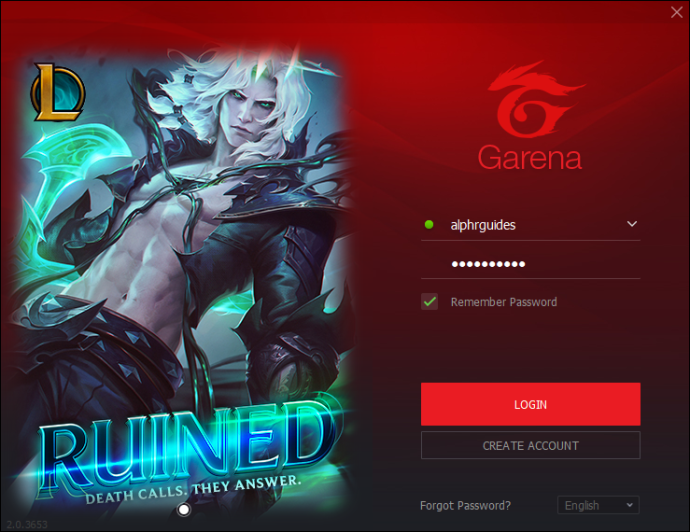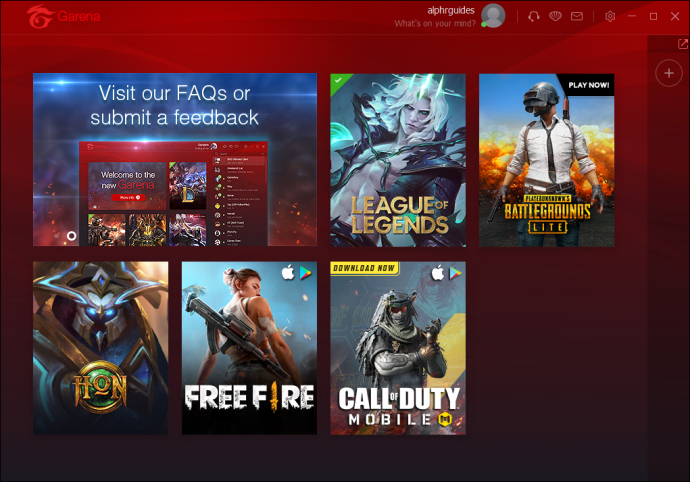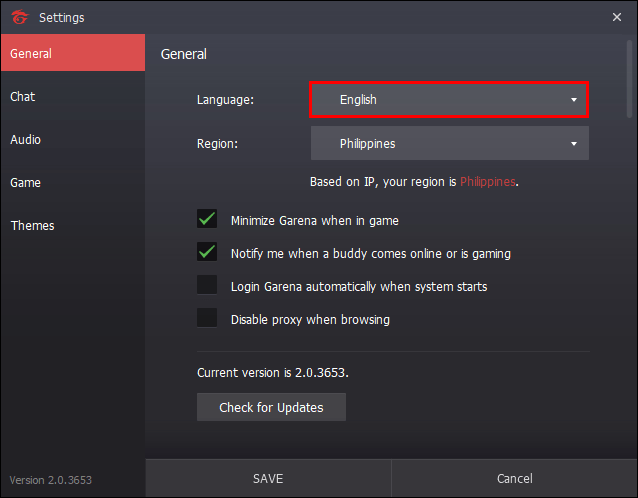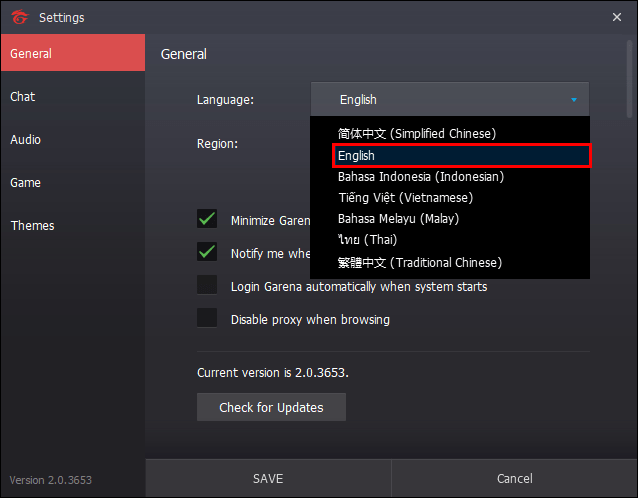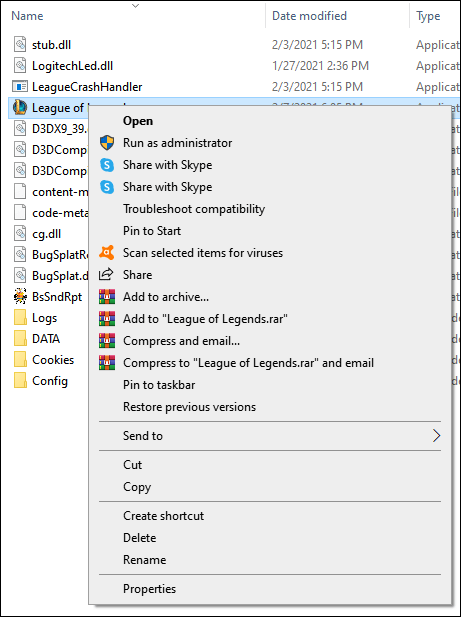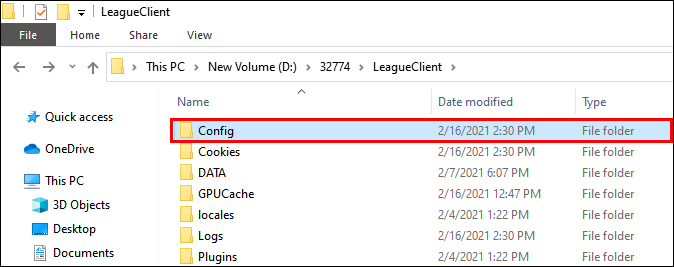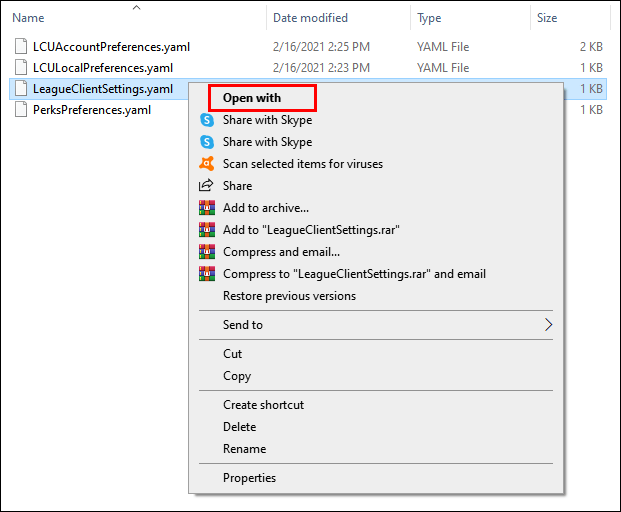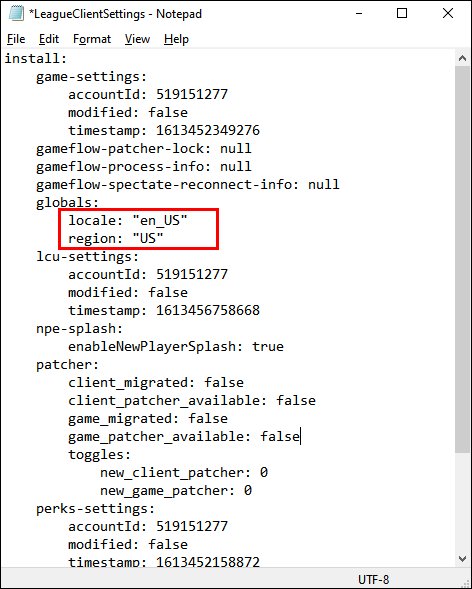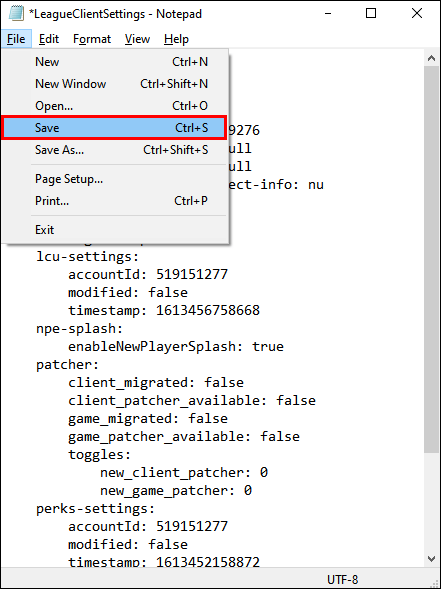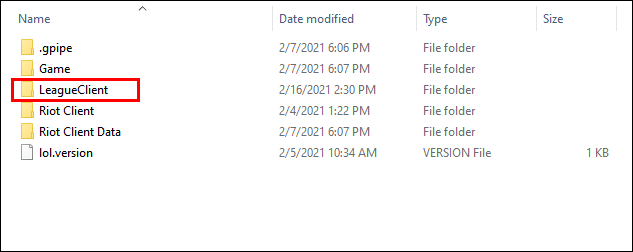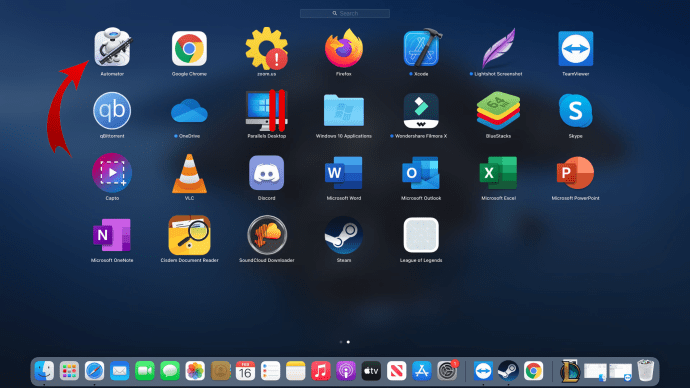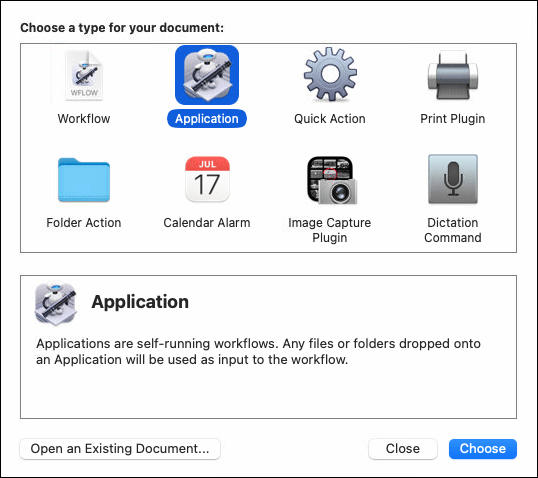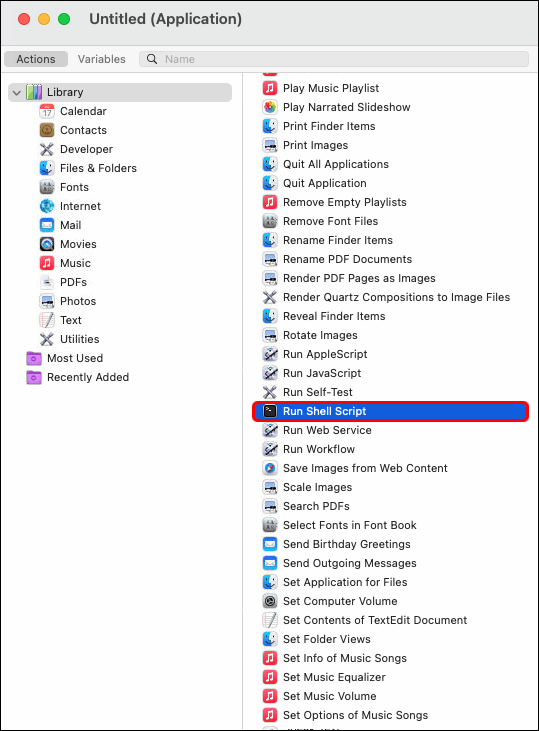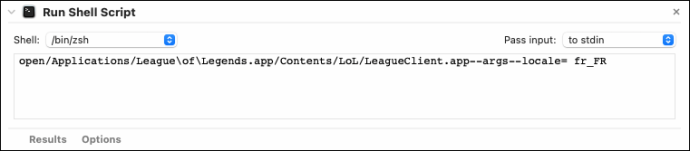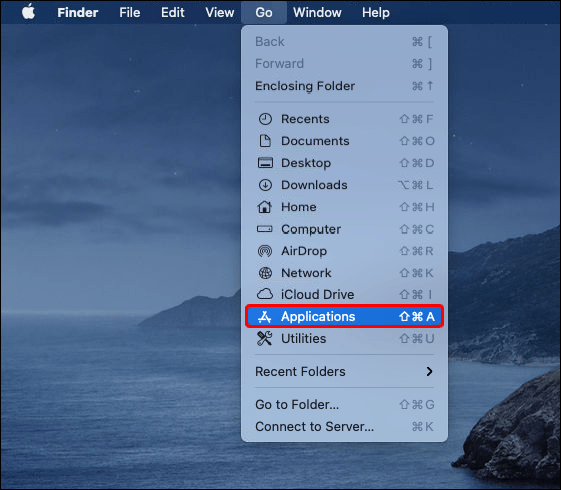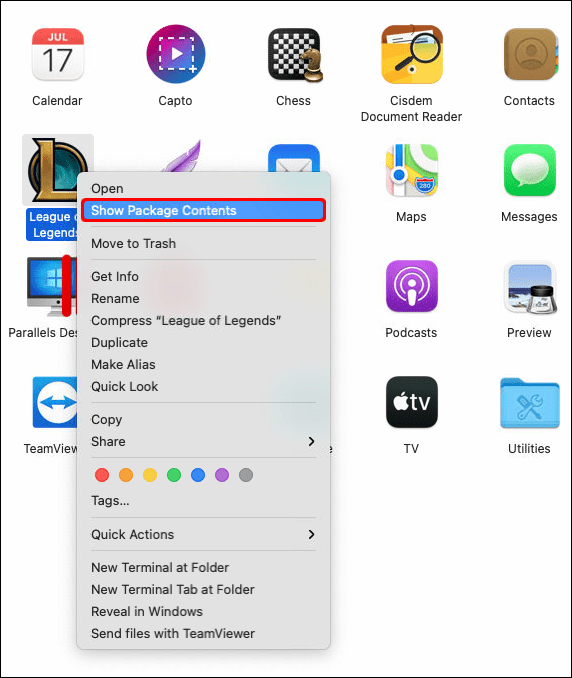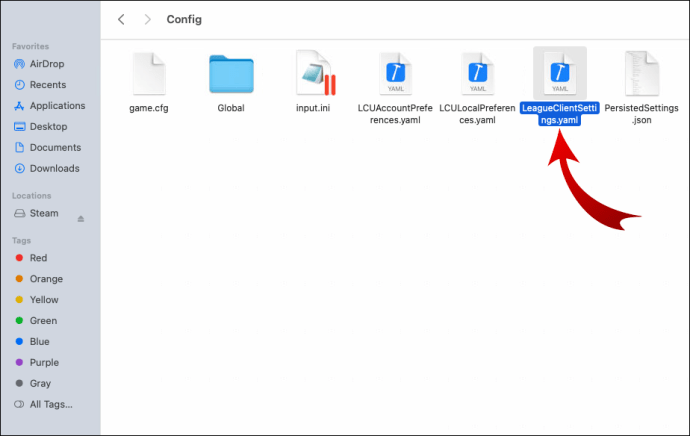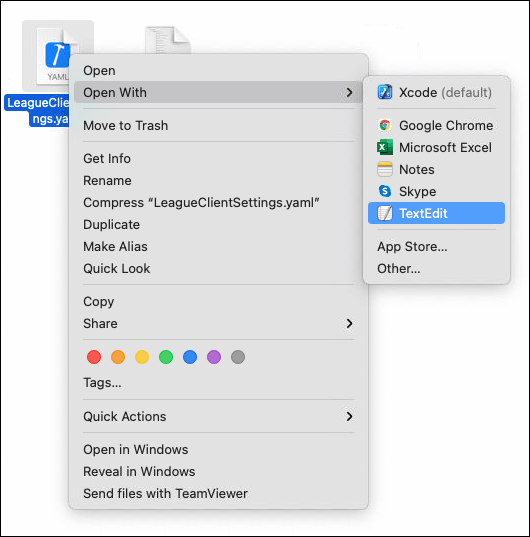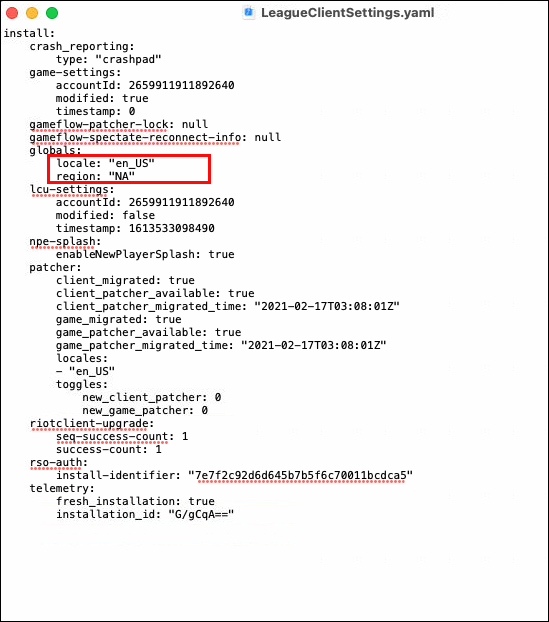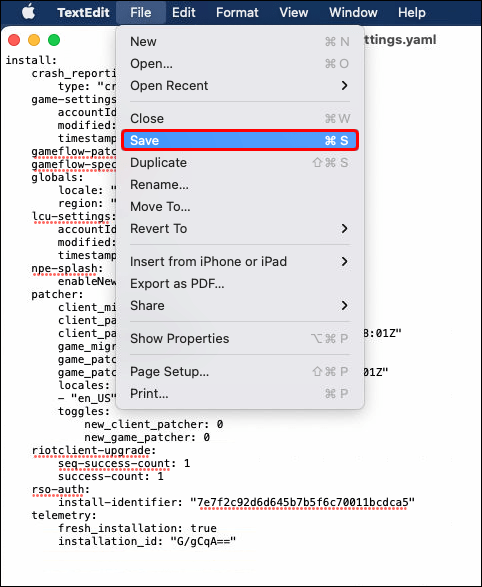Het spelen van een spel in een vreemde taal kan frustrerend zijn en zelfs leiden tot misverstanden die de uitkomst van het spel kunnen beïnvloeden. League of Legends is beschikbaar in meerdere regio's, maar hun taalopties zijn meestal beperkt tot de meest populaire talen binnen de regio. Met de nieuwe client kun je de taal van je game bijvoorbeeld niet wijzigen in Koreaans, tenzij je op de Koreaanse server zit.

Er is echter een manier om de beperkingen van de klant te omzeilen en je favoriete spel in een aantal talen te spelen. In dit artikel leggen we uit hoe je deze wijzigingen kunt aanbrengen als een nieuwe manier om van het spel te genieten.
De taal wijzigen in League of Legends in een nieuwe client
2020 was een jaar van verandering voor League of Legends, en een van de belangrijkste stappen op weg naar modernisering was de wijdverbreide introductie en verbeteringen van de oude League-client. De nieuwe client biedt meer maatwerk en een beter reactievermogen.
De ontwerpers hebben de taalveranderende opties echter vergrendeld voor slechts een beperkt aantal talen, afhankelijk van de server waarop uw account zich bevindt.
Als je de taal van je game wilt wijzigen in een van de regionaal beschikbare alternatieven, moet je het volgende doen:
- Open de League-client zonder in te loggen. Als u standaard bent ingelogd, moet u zich afmelden bij de game voordat u de client opnieuw start.
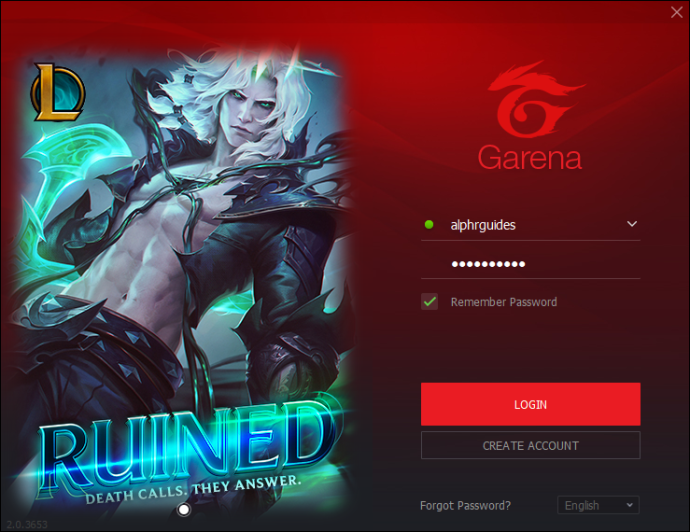
- Druk op de knop "Instellingen" in de rechterbenedenhoek (het lijkt op een versnelling).
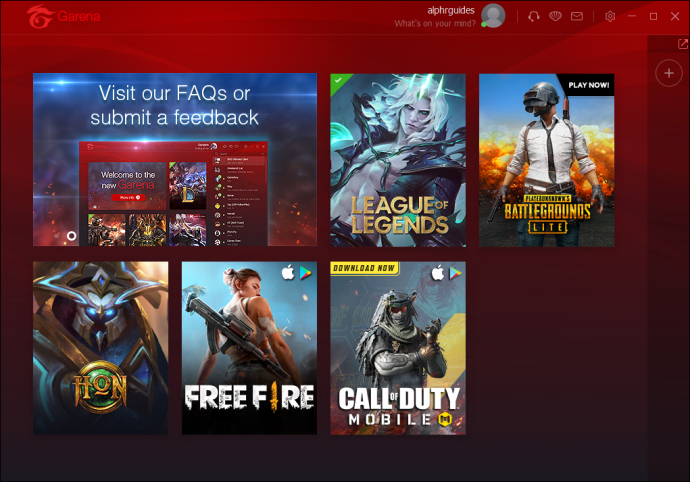
- Klik op het menu "Taalselectie".
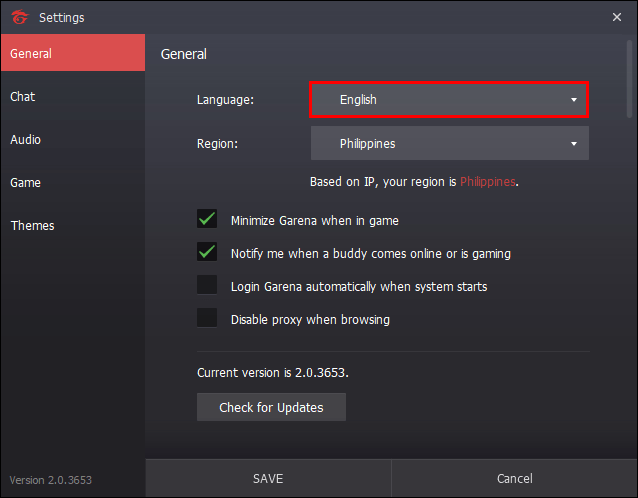
- Selecteer de taal in de vervolgkeuzelijst.
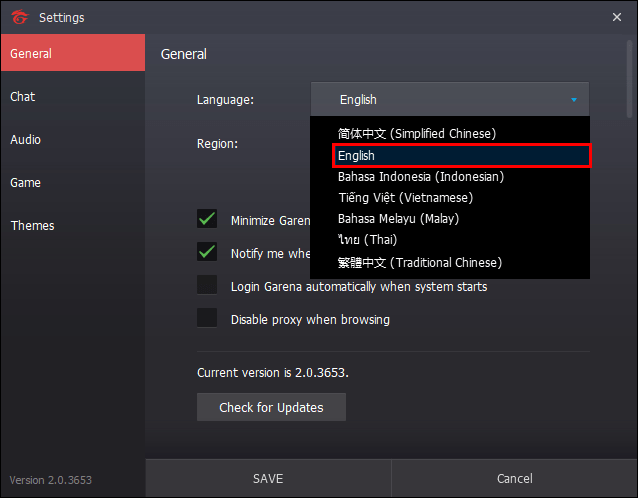
De lijst zal veranderen afhankelijk van uw server. NA-gebruikers hebben bijvoorbeeld alleen toegang tot Engels (hoewel Canadezen Frans als secundaire taal gebruiken), terwijl EUW-spelers naast Engels toegang hebben tot vier verschillende regionale talen.
De enige manier om op betrouwbare wijze toegang te krijgen tot nieuwe talen zonder te knoeien met gamebestanden, is door over te schakelen naar een andere serverregio. Dit kan worden gedaan via de winkelpagina van de klant, maar het kost je een aardige cent om dit te doen. Sommige regio's (zoals Korea of China) kunnen helemaal niet worden overgedragen van of naar. Dit is wat u moet doen:
- Open de cliënt.
- Open de winkel door bovenaan op het stapeltje munten te klikken.
- Selecteer 'Accessoires'.
- Zoek 'Serveroverdracht'.
- Selecteer de gewenste regio.
Houd er rekening mee dat het wijzigen van regio's niet altijd beschikbaar is vanwege seizoensresets en technische vereisten.
Hoe de taal te veranderen in League of Legends op pc
Juridisch gezien is het wijzigen van de speltaal naar een taal die niet wordt ondersteund in de regio in strijd met de gebruiksvoorwaarden van RIOT en kan worden gezien als het manipuleren van de spelbestanden in uw voordeel. Het is echter onwaarschijnlijk dat u in de problemen komt door de speltaal te wijzigen, aangezien het een kleine verandering is die geen gameplay-voordeel biedt.
Als je een taal wilt kiezen die niet door je gameserver wordt ondersteund, moet je enkele wijzigingen op je pc aanbrengen. De eenvoudigste methode om de taal te wijzigen, is door te wijzigen hoe de client werkt:
- Open de installatiemap van League of Legends. Standaard stuurt het installatieprogramma het naar C:/Riot Games/League of Legends. Als je de game op een andere schijf hebt geïnstalleerd, ga je in plaats daarvan naar die schijf.
- Klik met de rechtermuisknop op de toepassing "LeagueClient" (eindigt op .exe).
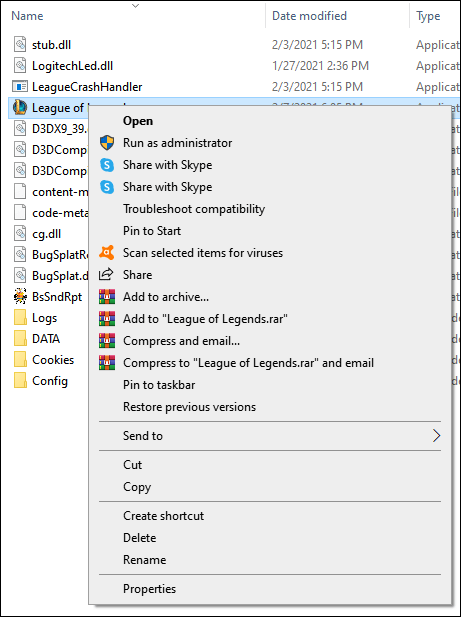
- Selecteer "Verzenden naar" en selecteer vervolgens "Bureaublad (snelkoppeling maken).

- Klik op het bureaublad met de rechtermuisknop op de nieuw gemaakte snelkoppeling.
- Selecteer 'Eigenschappen'.

- Voeg in het veld "Doel" de volgende tekst toe: –locale=XXXXX

XXXXX is de taalcode van vijf tekens. Hier is een lijst met codes en de taal waarmee ze overeenkomen:
- ja_JP: Japans
- ko_KR: Koreaans
- zh_CN: Chinees
- zh_TW: Taiwanees
- es_ES: Spaans (Spanje)
- es_MX: Spaans (Latijns-Amerika)
- en_US: Engels (alternatieven en_GB, en_AU)
- fr_FR: Frans
- de_DE: Duits
- it_IT: Italiaans
- pl_PL: Pools
- ro_RO: Roemeens
- el_GR: Grieks
- pt_BR: Portugees
- hu_HU: Hongaars
- ru_RU: Russisch
- tr_TR: Turks
- Ga naar het tabblad "Algemeen".
- Vink het vakje "Alleen-lezen" aan.
- Druk op "Accepteren" om de wijzigingen te bevestigen.
- Open de nieuwe snelkoppeling om van de wijzigingen te genieten.
- U kunt de taal terugzetten naar de standaardtaal van uw regio door rechtstreeks de clientinstellingen te gebruiken.
Als dit niet werkt, moet je de gamebestanden openen en ze rechtstreeks wijzigen met een teksteditor (Notepad is voldoende):
- Open de installatiemap van League of Legends. Standaard stuurt het installatieprogramma het naar C:/Riot Games/League of Legends. Als je de game op een andere schijf hebt geïnstalleerd, ga je in plaats daarvan naar die schijf.
- Open de map Configuratie.
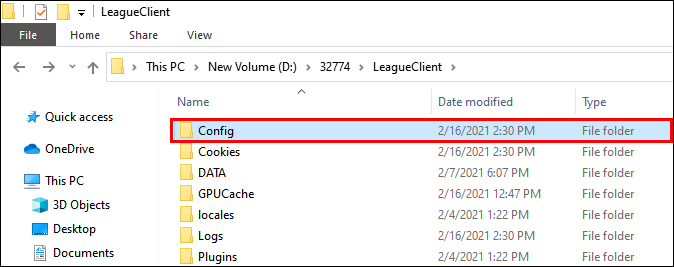
- Klik met de rechtermuisknop op het bestand met de naam "LeagueClientSettings.yaml" en selecteer vervolgens "Bewerken in Kladblok". Als u de optie in eerste instantie niet ziet, gebruikt u de optie "Openen met" en selecteert u Kladblok of een vergelijkbare eenvoudige teksteditor.
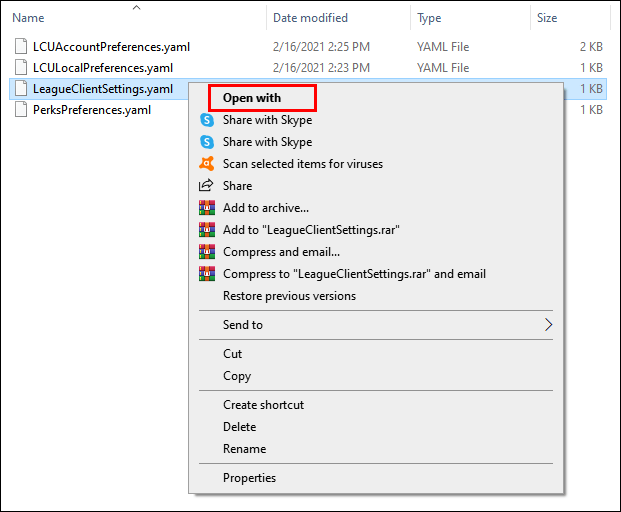
- Zoek de regel die begint met "locale:" Daarnaast zie je een code voor de speltaal. Engels is gecodeerd als nl_US.
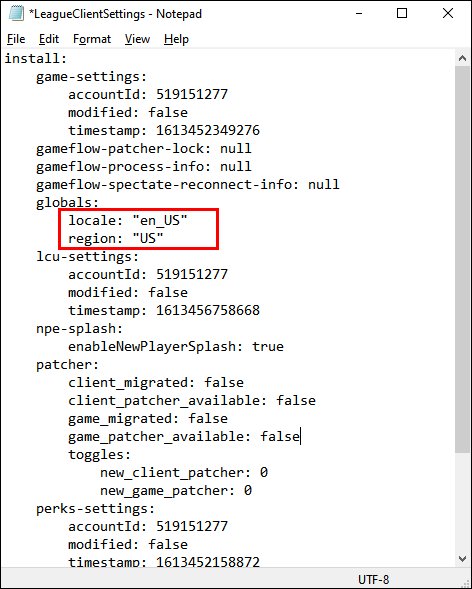
- Verander de code in een andere.
- Sla de wijzigingen op.
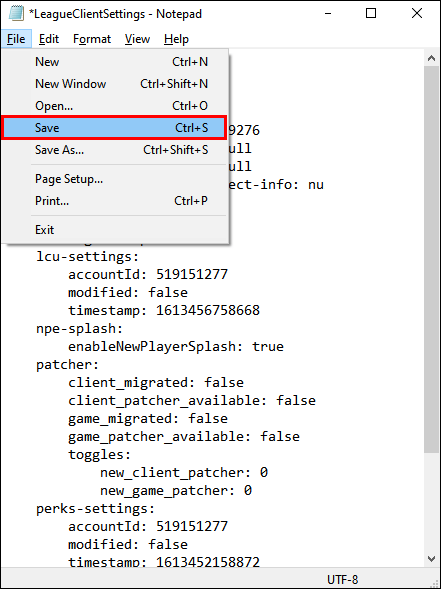
- Ga terug naar de "root LoL"-map.
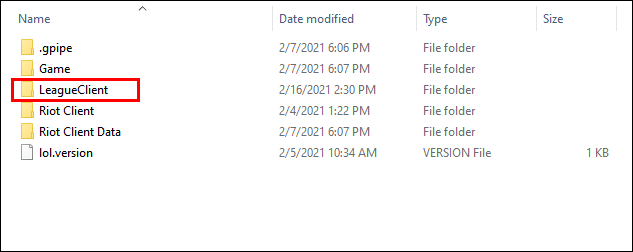
- Klik met de rechtermuisknop op de uitvoerbare app van League of Legends, selecteer 'Verzenden naar' en vervolgens 'Bureaublad (snelkoppeling maken)'.

- Klik op het bureaublad met de rechtermuisknop op de nieuw gemaakte snelkoppeling.
- Selecteer 'Eigenschappen'.

- Wijzig in het veld “Doel” de taalcode aan het einde in de gewenste taalcode. Als u de taalcode niet ziet, voegt u de volgende tekst toe zonder aanhalingstekens “–locale=XXXXX” waarbij XXXXX de taalcode is.

- Druk op "Accepteren" om de wijzigingen te bevestigen.
- U kunt nu de gameclient openen via de nieuwe snelkoppeling op het bureaublad en deze in de nieuwe taal weergeven.
De taal wijzigen in League of Legends op Mac
Als je een Mac gebruikt, moet je eerst proberen een client rechtstreeks in een andere taal te openen:
- Ga naar je LaunchPad.
- Open "Automatisering".
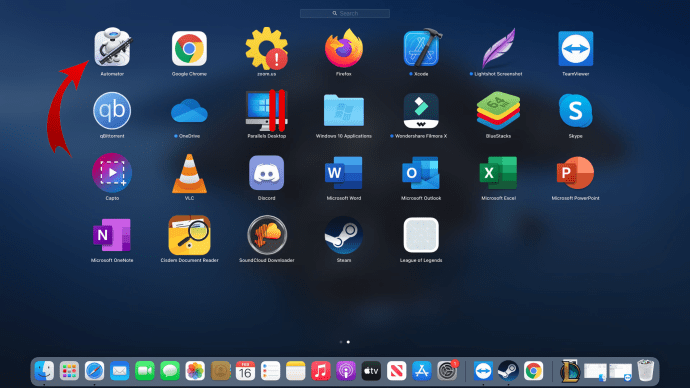
- Selecteer 'Toepassing'.
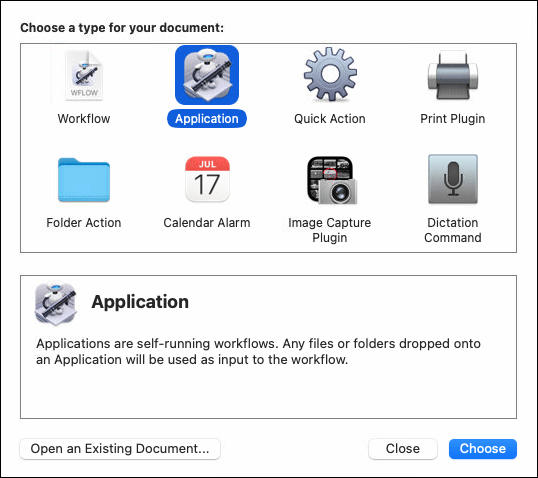
- Zoek naar "Shell" en open vervolgens het eerste resultaat ("Run Shell Script").
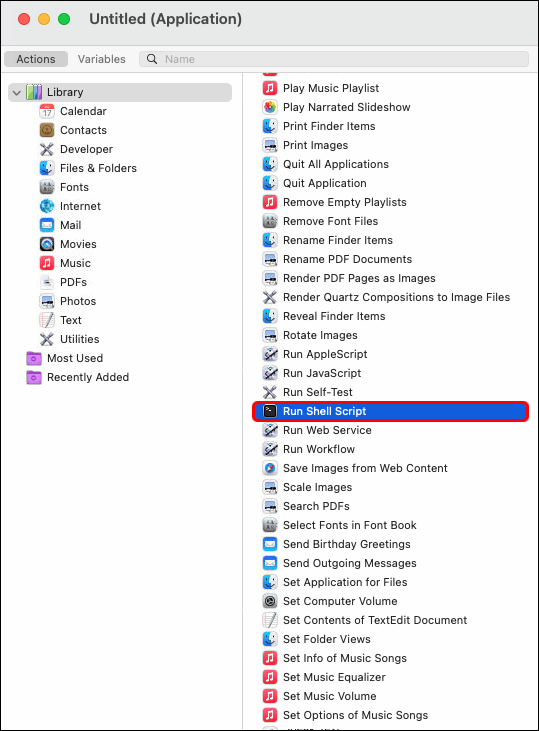
- Kopieer de volgende regel in het tekstveld:
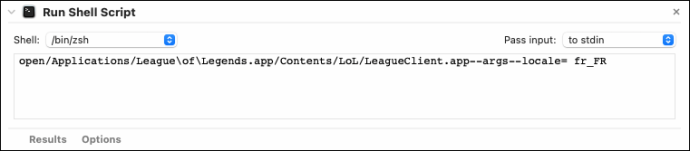
open /Applications/League\ of\ Legends.app/Contents/LoL/LeagueClient.app –args –locale= XXXXX
Vervang XXXXX door de taalcode van vijf tekens van de taal die u wilt gebruiken. Hier is de lijst met talen en hun codes nogmaals:
- ja_JP: Japans
- ko_KR: Koreaans
- zh_CN: Chinees
- zh_TW: Taiwanees
- es_ES: Spaans (Spanje)
- es_MX: Spaans (Latijns-Amerika)
- en_US: Engels (alternatieven en_GB, en_AU)
- fr_FR: Frans
- de_DE: Duits
- it_IT: Italiaans
- pl_PL: Pools
- ro_RO: Roemeens
- el_GR: Grieks
- pt_BR: Portugees
- hu_HU: Hongaars
- ru_RU: Russisch
- tr_TR: Turks
- Klik op "Uitvoeren" en klik vervolgens op "OK" bij de prompt.
Als u dit op het bureaublad wilt opslaan, gebruikt u de snelkoppeling "Command + S" voordat u het script uitvoert om het op te slaan als een apart bestand op het bureaublad voor later gebruik.
Als dit niet werkt en je de gamebestanden moet wijzigen, zijn de stappen iets anders dan bij pc:
- Ga naar "Toepassingen" vanuit het menu "Go".
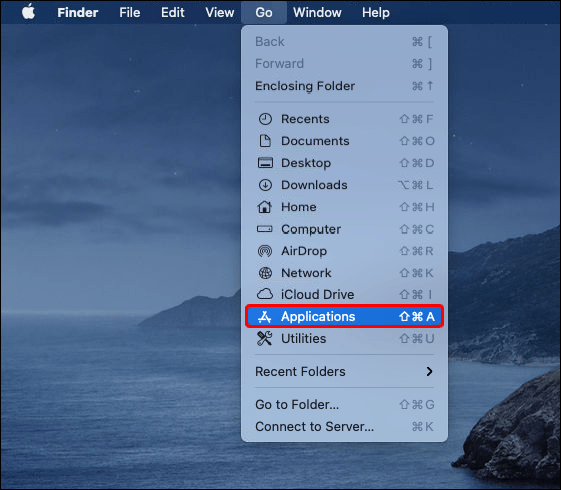
- Klik met de rechtermuisknop op League of Legends en selecteer vervolgens 'Toon pakketinhoud'.
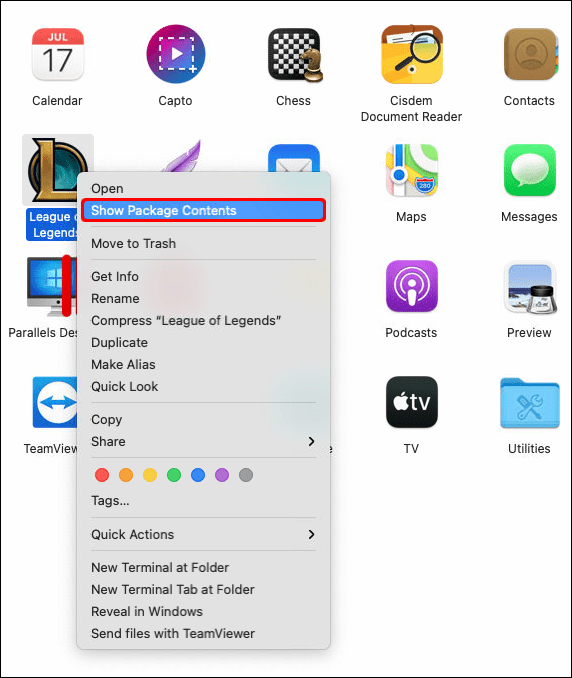
- Zoek het bestand "system.yaml".
- Klik met de rechtermuisknop op het bestand, selecteer 'Openen met' en gebruik vervolgens een teksteditor naar keuze (Macs worden meestal geleverd met standaard teksteditors zoals Teksteditor).
- Zoek de regels met "default locale" en "beschikbare locales" erin.
- In deze regels vind je een taalcode die overeenkomt met de huidige taal die in het spel wordt weergegeven.
- Wijzig de codes in de regels in de codes die u wilt (bijvoorbeeld "en_US" als u de taal wilt wijzigen in Engels).
- Sla de wijzigingen op.
- Ga nog steeds in de LoL-map naar de map Config en zoek het bestand "LeagueClientSettings.yaml".
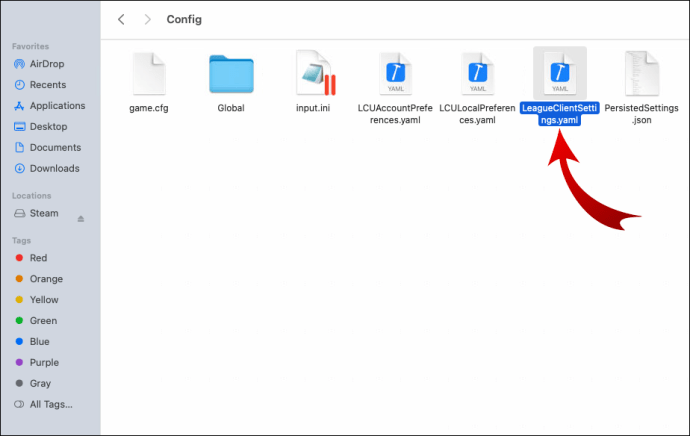
- Open het in de teksteditor volgens dezelfde stappen als hierboven.
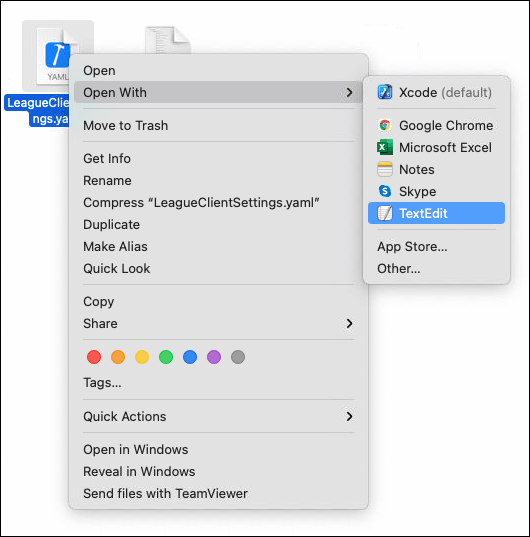
- Zoek de regels met "locale" erin.
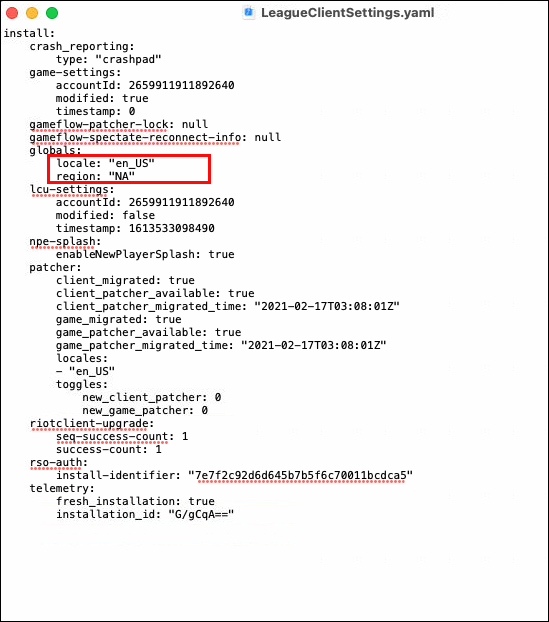
- Breng dezelfde wijzigingen aan in de taalcodes in die regels.
- Sla de wijzigingen op in het bestand.
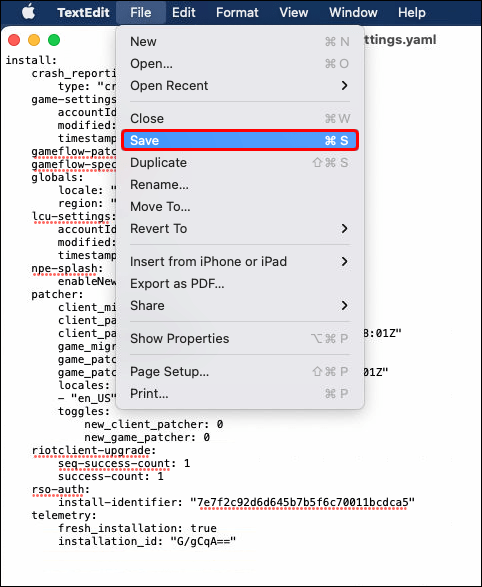
- Open de client en zie dat de taal is veranderd.
Hoe de taal in League of Legends in Japans te veranderen
Als je de taal van het spel wilt wijzigen in Japans, is de meest betrouwbare manier om je account over te zetten naar de Japanse server. Voor de meesten van ons zal dit echter een aanzienlijke toename van de ping veroorzaken en de reactietijd van de game op een crawl verminderen. Als je niet in de buurt van Japan bent en toch de taal wilt wijzigen, moet je onze tutorials over het wijzigen van taal bekijken. Gebruik de Japanse taalcode "ja_JP" wanneer u wijzigingen aanbrengt in systeembestanden.
Hoe de taal in League of Legends in Chinees te veranderen
De Chinese server is gesloten voor transfers, wat betekent dat je niet naar de regio kunt veranderen als je ergens anders een account hebt aangemaakt. Als je Chinees in het spel en de client wilt gebruiken, moet je ofwel een nieuw account maken op een Chinese server of onze instructies volgen om de werking van de client te wijzigen in "Hoe de taal op pc te wijzigen" of "Hoe om de taal op Mac te wijzigen” tutorials. Gebruik de taalcode “zh_CN” wanneer u wijzigingen aanbrengt in bestanden en de taalcode kiest.
Hoe de taal in League of Legends in Koreaans te veranderen
De Koreaanse server is een andere regio-vergrendelde server die geen overdrachten toestaat. Je moet een nieuw account maken (en alleen als je echt in Korea bent), of je kunt sleutelen aan de gamebestanden en clients zoals getoond in onze tutorials om alle voordelen te krijgen. Gebruik de taalcode “ko_KR” bij het aanbrengen van wijzigingen.
Aanvullende veelgestelde vragen
Waarom kan ik mijn taal niet wijzigen in League of Legends?
Als je op de NA-server speelt, ben je standaard beperkt tot het gebruik van Engels bij het gebruik van de clientinstellingen. De enige manier om meer talen voor uw klant te krijgen, is door de onderliggende gamebestanden te wijzigen zodat ze in een andere taal worden geladen.
Hoe verander je de taal terug naar Engels in LoL?
Nadat u wijzigingen heeft aangebracht in de klanttaal, volgt u het exacte proces dat u eerder deed en gebruikt u de code "en_US". Als alternatief kunt u de codes "en_GB" of "en_AU" gebruiken voor Britse en Australische varianten, hoewel ze niet veel veranderen.
Hoe wijzig ik mijn LoL-clienttaal?
De stappen die we hierboven hebben geschetst, veranderen de taal voor de client en het spel, inclusief tekst en audio.
Hoe verander ik mijn regio in League of Legends?
Zo zet u uw account over naar een andere regio:
• Open de client en log in.
• Open de winkel door bovenaan op het stapeltje munten te klikken.
• Selecteer "Accessoires".
• Zoek "Serveroverdracht".
• Selecteer de gewenste regio.
Accountoverdrachten zijn mogelijk niet beschikbaar voor bepaalde regio's (China, Korea, Zuidoost-Azië) of tijdens seizoensresets.
In welke programmeertaal zit League of Legends?
Het spel is gecodeerd in C++, maar de client gebruikt HTML5 als basis en meer C++ om het met het spel te integreren, en de chat- en berichtenservice gebruikt Erlang. RIOT gebruikt ook C#, Python, Ruby, Java en Go voor enkele technische aspecten van de server-clientinfrastructuur. U kunt naar de technologieblog van RIOT gaan voor meer informatie.
Taalveranderingen voor de Win
Als je een onbekende taal gebruikt, is de kans groot dat je meer afgeleid bent en de informatie die je zoekt niet kunt vinden. Gelukkig kan het veranderen van de taal in LoL vrij eenvoudig zijn, ook al hebben de ontwikkelaars geen direct pad gemaakt om dit te doen.
In welke taal speel je LoL? Laat het ons weten in de commentaarsectie hieronder.